Door een VPN-server op een Synology NAS te gebruiken, hebben uw medewerkers toegang tot alle bestanden die op de NAS-server zijn opgeslagen. Bovendien kunt u met een VPN meer controle en beveiliging toepassen op de verbinding van uw medewerkers. Ten slotte biedt het soms toegang tot diensten die anders ontoegankelijk zouden zijn.
Tegenwoordig heb je veel beveiligingsoplossingen om de communicatie met medewerkers te beveiligen. Dit varieert van geavanceerde eindpuntbescherming tot geavanceerde SD-WAN-connectiviteit en tot slot enterprise-grade webportals. Voor kleine bedrijven is er ook een eenvoudig en betaalbaar alternatief, een VPN.
Synology VPN-server
Met een VPN-verbinding kunt u uw computer of smartphone verbinding laten maken met de VPN-server. Al je internetverkeer loopt via de centrale VPN-server en alleen vanaf daar kun je internetten. Het voordeel hiervan is dat het veiliger is, ook kun je als organisatie meer logging en beveiliging toepassen op deze VPN server. Als het eindpunt lokaal DNS-wijzigingen probeert uit te voeren, wordt dit geannuleerd door de VPN-server.
Nu kun je als onderneming besluiten om je te abonneren op een VPN-service, maar als je een Synology NAS-server hebt, kun je deze ook als VPN-server gebruiken. Wat je hiervoor nodig hebt is een stabiele en goede verbinding waarop je NAS is aangesloten en natuurlijk een VPN client op je computer.
Door op de knop linksboven op uw Synology NAS te klikken, kunt u de VPN-server-app openen. U zou de bovenstaande afbeelding moeten zien, omdat OpenVPN nog niet is geconfigureerd. We gaan het natuurlijk op deze manier doen.
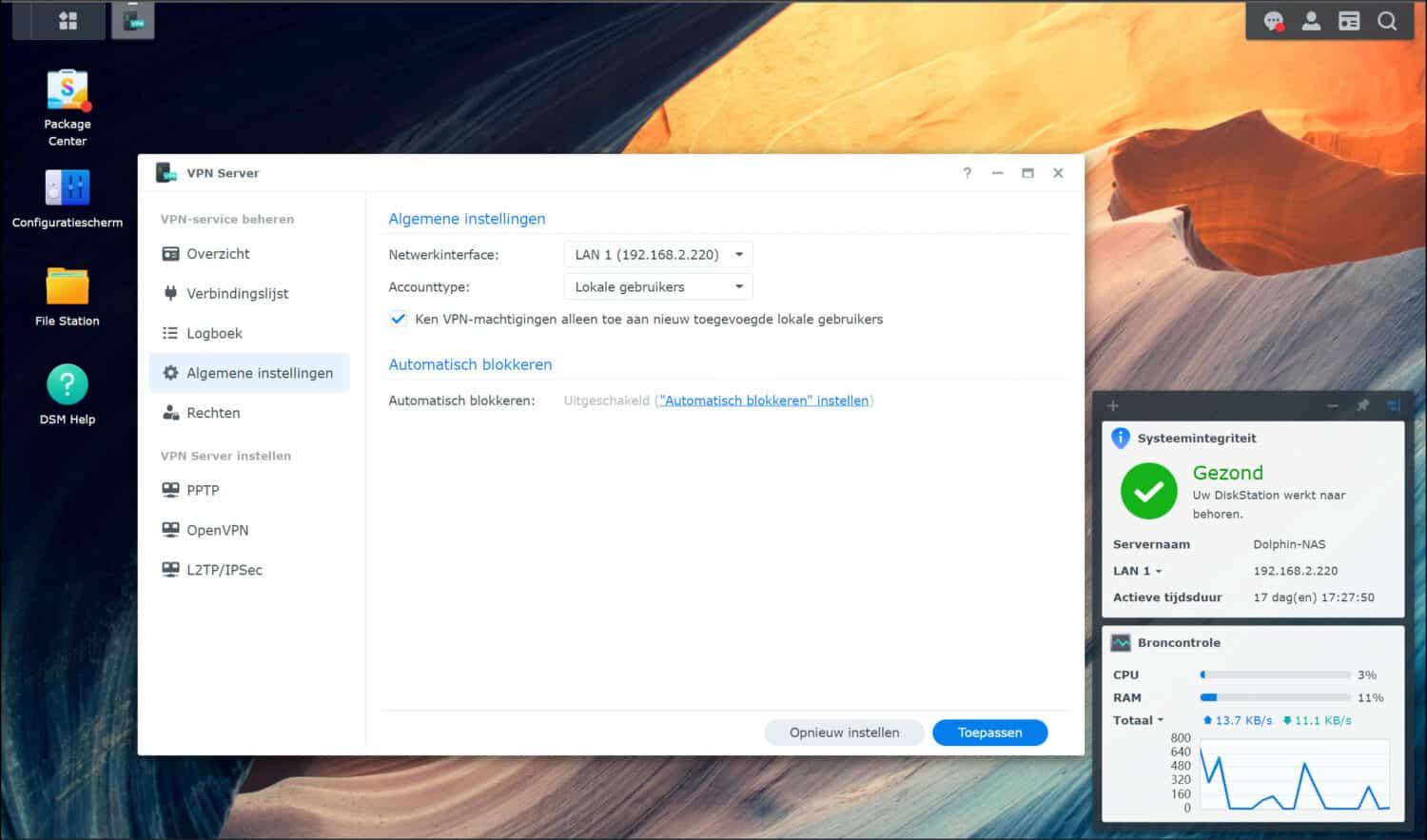
Onder Algemene instellingen kunt u specificeren welke gebruikers de VPN-server mogen gebruiken en via welke netwerkinterface de NAS verbinding maakt met internet. Helemaal niet onbelangrijk.
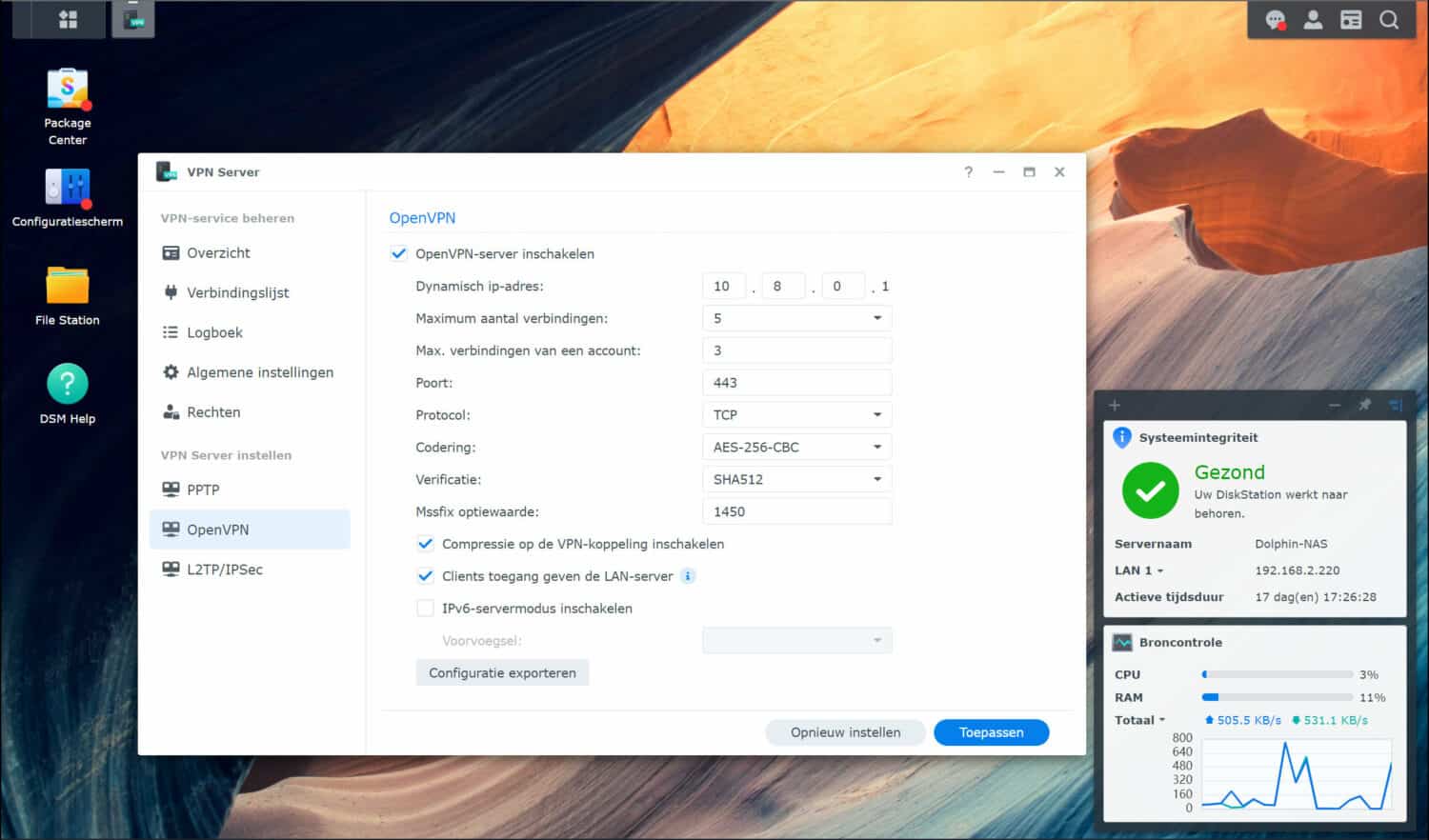
OpenVPN-configuratie
Vervolgens gaan we verder met OpenVPN, waar u de OpenVPN-server kunt instellen. We hebben een apart IP-subnet gecreëerd voor VPN-clients. Daarnaast kun je het maximale aantal verbindingen in totaal en per gebruiker instellen. Dit hangt een beetje af van de snelheid van je NAS en de verbinding die je tot je beschikking hebt. Als VPN-gebruikers geen toegang hebben tot de NAS en de bestanden erop, maar ze wel toegang hebben tot de VPN-server, moet u Clients toegang tot de LAN-server toestaan uitschakelen.
Als u deze configuratie maakt, kunt u deze vervolgens exporteren via de knop onderaan. Vervolgens wordt een zipbestand met een beveiligingscertificaat (CA), README en VPNConfig-bestand gedownload. Als u het zipbestand uitpakt, kunt u deze bestanden gebruiken.
OpenVPN Connect
Voordat je de bestanden kunt gebruiken, moet je eerst de OpenVPN-client downloaden. Dit programma kan verbinding maken met de OpenVPN-server en als het ware al het internetverkeer van uw computer naar deze server overdragen. Een van de beste clients is OpenVPN Connect, een open source softwarepakket en dus ook gratis verkrijgbaar. Kan je Download OpenVPNConnect van de site. Er zijn clients voor Windows, macOS, Linux, Android en iOS.
Installeer na het downloaden OpenVPN Connect en start de applicatie.
Nu moet je het profiel toevoegen dat je eerder hebt gedownload. Voordat je dat doet, moet je eerst controleren of alles correct is ingevoerd.
- Ga naar de OpenVPN-map waar je de configuratiebestanden hebt uitgepakt
- Open het VPNConfig-bestand met uw Kladblok-app (klik met de rechtermuisknop, open met…)
- Controleer nu of de vierde regel correct is ingevoerd, deze zou “Remote IP Address Port” moeten zijn, waar het exacte IP-adres en de poort worden ingevoerd. We weten dat het IP-adres niet altijd correct is ingevoerd, dus zo niet, doe het dan opnieuw.
Om het juiste IP-adres te bepalen, is het belangrijk dat je op hetzelfde netwerk zit als de NAS waarop de VPN-server draait. Open dan de site whatsmijnip.nl, kopieer en plak de nummerreeks met stippen na “Uw IP-adres:” en plak deze op zijn plaats in VPNConfig. Nu kunt u dit bestand opslaan en importeren.
Dit doe je door rechtsonder in de OpenVPN Connect app op de grote plusknop te drukken. Als alles goed gaat, wordt de configuratie nu automatisch geladen. U kunt deze naam ook opgeven en de gebruikersnaam en het wachtwoord invoeren op de NAS-server. Hieronder vindt u ook de optie om een certificaat toe te voegen, dit is het CA-bestand dat zich ook in de OpenVPN-map bevindt.
Als je klaar bent, is alles geconfigureerd en kun je verbinding maken met de VPN-server door op de grote knop voor de profielnaam te drukken. Deze knop wordt groen als alles in orde is en ziet er als volgt uit:
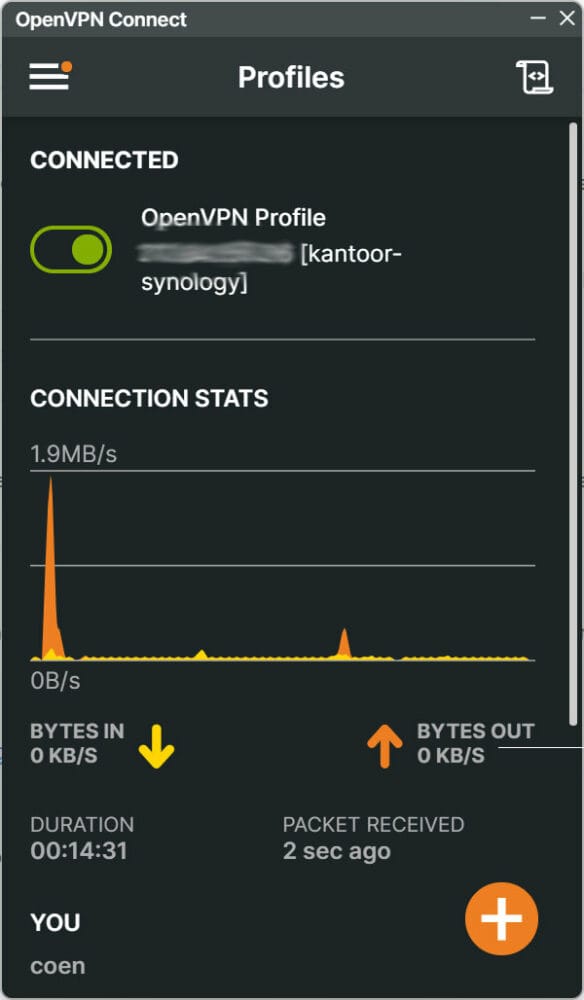
U bent nu klaar om de OpenVPN-server op uw Synology NAS te configureren. Door gebruikers op de NAS aan te maken, kun je ze ook toegang geven tot die VPN-server.

“Valt vaak neer. Subtiel charmante tv-liefhebber. Toegewijde internetfan. Muziekbeoefenaar.”

